ما هي الغفوة Snooze في Gmail وكيفية تشغيلها أو إيقافها
الكثير من رسائل البريد الإلكتروني غير المرغوب فيها والمهمة تصل إلى صندوق بريدنا الإلكتروني يوميًا. بينما يمكننا التخلص من رسائل البريد الإلكتروني غير المهمة بسهولة ، يجب توخي أقصى درجات الحذر أثناء التعامل مع الرسائل المهمة. في بعض الأحيان ، لا يمكننا الرد على الفور أو منزعج من سلسلة الردود. هذا عندما تصبح ميزة الغفوة في Gmail مفيدة.

تعد ميزة الغفوة في Gmail طريقة مثالية لإيقاف المحادثة مؤقتًا والمتابعة من حيث توقفت. إنه متوفر على تطبيقات سطح المكتب والجوال.
من الطبيعي أن تتساءل عن ماهية الغفوة وكيف تعمل. سنغطي مثل هذه الاستفسارات في هذا المنشور. سنخبرك أيضًا بكيفية تمكين وتعطيل الغفوة في Gmail.
هيا بنا نبدأ.
ماذا تعني الغفوة Snooze في GMAIL
الغفوة تعني تأجيل البريد المستلم ، تمامًا مثلما تغفو المنبه. أي ، سيتم إخطارك بنفس البريد الإلكتروني مرة أخرى في الوقت المحدد. يمكنك تأجيل البريد الإلكتروني لأي تاريخ ووقت تريده. سواء كان ذلك في وقت لاحق اليوم ، أو غدًا ، أو بعد أسبوع ، أو بعد شهر ، أو بعد شهرين. الخيار لك. المسؤولية الوحيدة لـ Gmail هي تذكيرك في الوقت المحدد.

ماذا يحدث عند غفوة بريد (Snooz) في GMAIL
عند تأجيل رسالة بريد إلكتروني ، تتم إزالتها مؤقتًا من صندوق الوارد الخاص بك ونقلها إلى مجلد خاص يُعرف باسم “مؤجلة”. إذا قمت بتأجيل رسالة بريد إلكتروني تحتوي على عدة رسائل ، فسيتم تأجيلها جميعًا ونقلها إلى مجلد “مؤجل” الجديد. لذلك ، ينتهي بك الأمر إلى تأجيل سلسلة محادثات كاملة وليس رسالة واحدة. سيختفي الخيط بأكمله من البريد الوارد.
ماذا يحدث عندما ينتهي وقت الغفوة (Snooz)
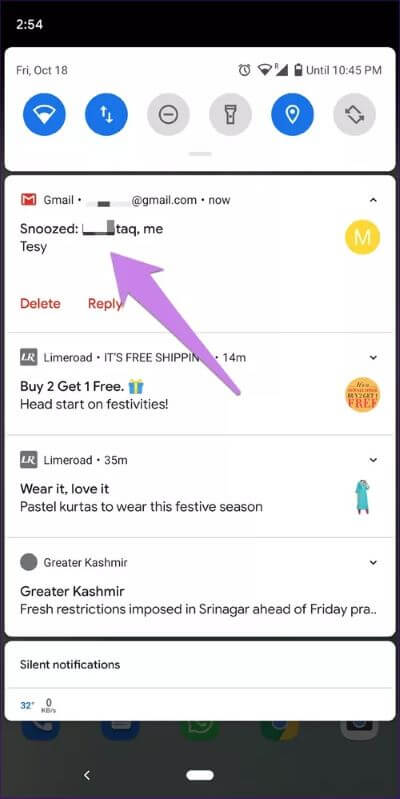
عند انتهاء وقت الغفوة ، سيتم إخطارك بهذا البريد الإلكتروني ، على غرار أي بريد إلكتروني جديد. سيكون للإشعار علامة “مؤجلة” بجواره لتمييزه عن بقية رسائل البريد.
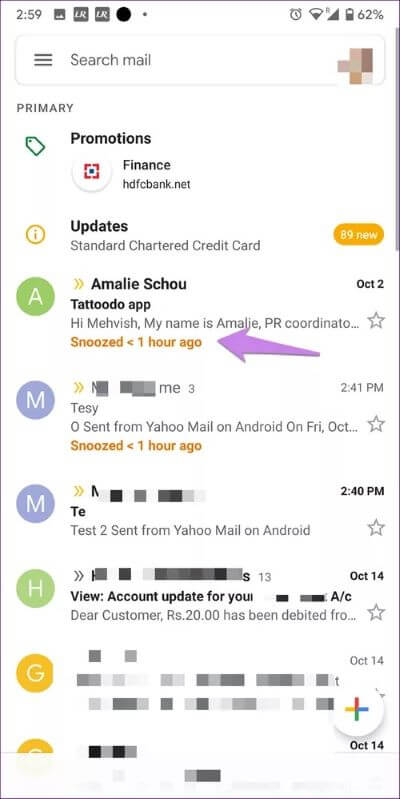
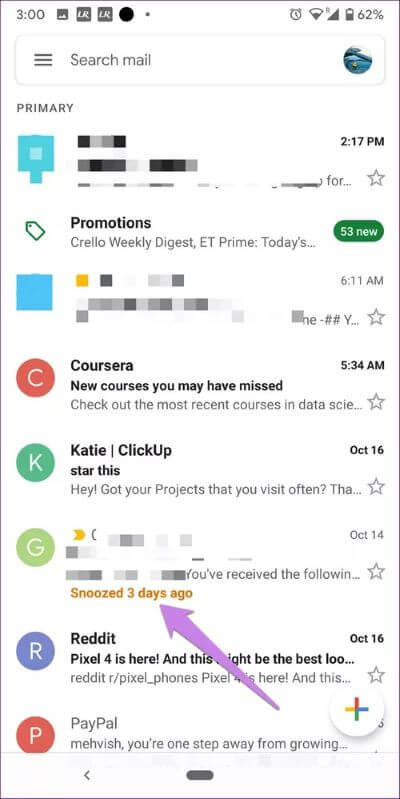
أيضًا ، ستظهر رسالة البريد الإلكتروني التي تحمل التصنيف “مؤجلة” أعلى بريدك الوارد. سيحمل أيضًا طابعًا زمنيًا. سيتم نقل البريد الإلكتروني تلقائيًا إلى أسفل عند وصول بريد إلكتروني جديد.
ماذا يحدث للبريد الإلكتروني الجديد أثناء فترة الغفوة (Snooz)
التأجيل لا يكتم الرسائل الإلكترونية. لذلك إذا تلقيت بريدًا إلكترونيًا جديدًا من الشخص الذي قمت بتأجيل بريده الإلكتروني ، فسيتم إخطارك بذلك. سيظهر البريد الإلكتروني في البريد الوارد تمامًا مثل رسائل البريد الإلكتروني الأخرى. وبالمثل ، إذا تلقيت ردًا في نفس سلسلة الرسائل التي قمت بتأجيلها ، فسيتم إخطارك بذلك أيضًا. ومع ذلك ، ستتم إزالة التأجيل من البريد الإلكتروني الحالي. سوف تضطر إلى تأجيل البريد مرة أخرى.
أي رسائل البريد الإلكتروني يمكن تأجيلها (Snooz)
يمكنك تأجيل أي بريد إلكتروني. سواء كانت مقروءة أو غير مقروءة ، جديدة أو قديمة. يمكن أن يكون من أي فئة أيضًا ، مثل الأساسي والترقيات والتحديثات.
كيفية تأجيل رسائل البريد الإلكتروني على سطح المكتب والجوال
دعونا نرى كيفية تأجيل الرسائل الإلكترونية على سطح المكتب وتطبيقات الجوال في Gmail.
تأجيل رسائل البريد الإلكتروني على الموقع
الخطوة 1: قم بتشغيل موقع Gmail على الويب وافتح البريد الإلكتروني الذي تريد تأجيله.
الخطوة 2: انقر على أيقونة الغفوة (Snooz) في الأعلى. يبدو وكأنه ساعة.
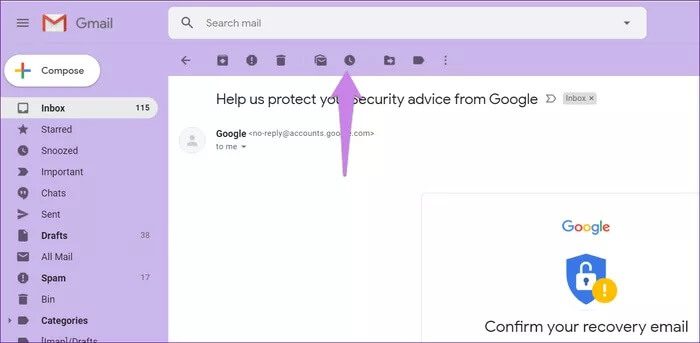
الخطوة 3: حدد الوقت الذي تريد فيه تأجيل البريد الإلكتروني. عند القيام بذلك ، ستتم إزالة البريد الإلكتروني من البريد الوارد ونقله إلى المجلد المؤجل.
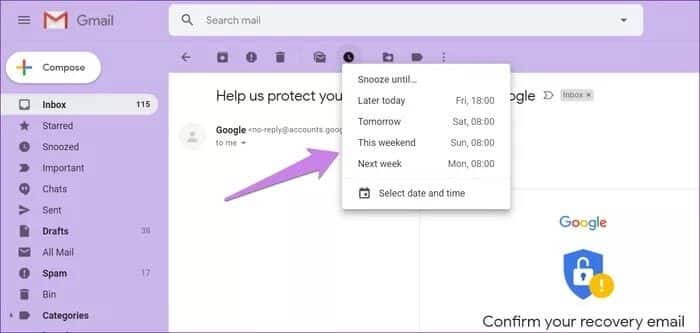
في حالة رغبتك في تأجيل عدة رسائل بريد إلكتروني ، حدد رسائل البريد الإلكتروني على الشاشة الرئيسية واضغط على رمز الغفوة في الأعلى. يمكنك استخدام هذه الطريقة مع رسائل البريد الإلكتروني الفردية أيضًا.
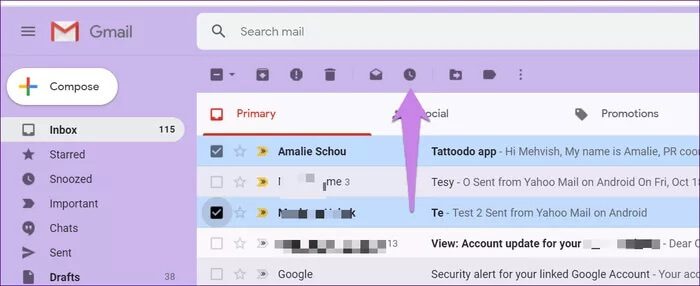
غفوة (Snooze) رسائل البريد الإلكتروني على Android و iOS
ملاحظة: يتم التقاط لقطات الشاشة على نظام Android ، ولكن الخطوات هي نفسها بالنسبة إلى iPhone أيضًا.
الخطوة 1: قم بتشغيل تطبيق Gmail وافتح البريد الإلكتروني.
الخطوة 2: اضغط على أيقونة ثلاثية النقاط في الزاوية العلوية اليمنى. حدد غفوة من القائمة.
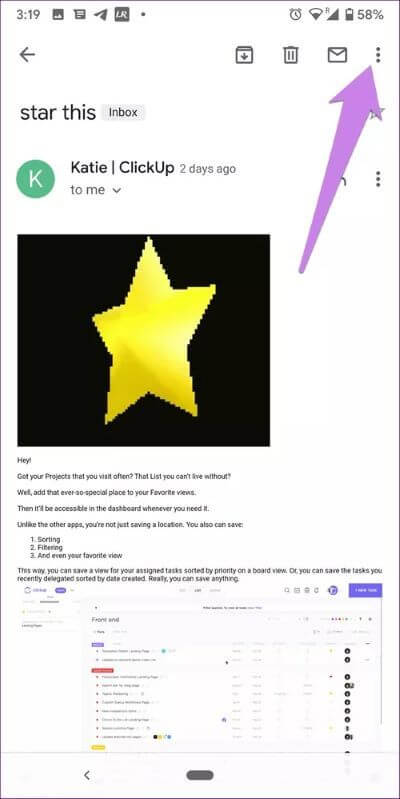
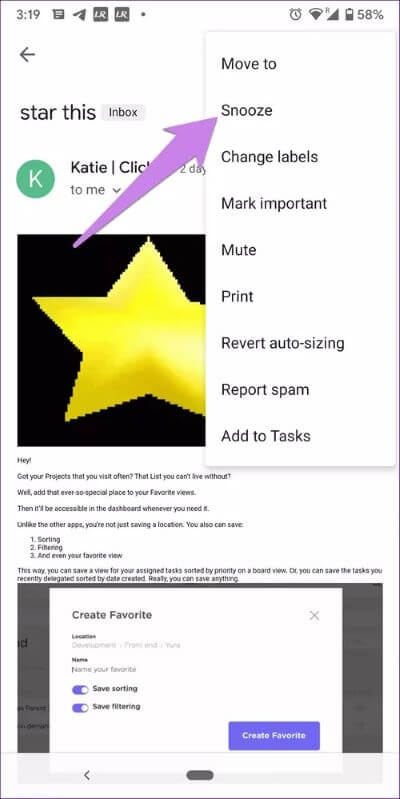
الخطوة 3: اختر وقت الغفوة للبريد الإلكتروني من الخيارات المتوفرة.
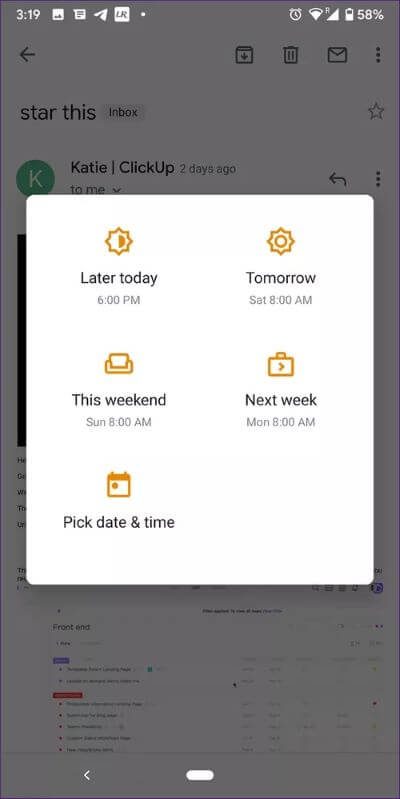
كيفية الوصول إلى رسائل البريد الإلكتروني المؤجلة Snooze
إليك كيفية الوصول إلى رسائل البريد الإلكتروني المؤجلة على تطبيقات سطح المكتب والجوال.
عرض الرسائل الإلكترونية المؤجلة Snooze على سطح المكتب
لذلك ، انقر فوق التصنيف أو المجلد المؤجل الموجود في الشريط الجانبي الأيسر من Gmail. ستجد هنا جميع رسائل البريد الإلكتروني المؤجلة حاليًا.
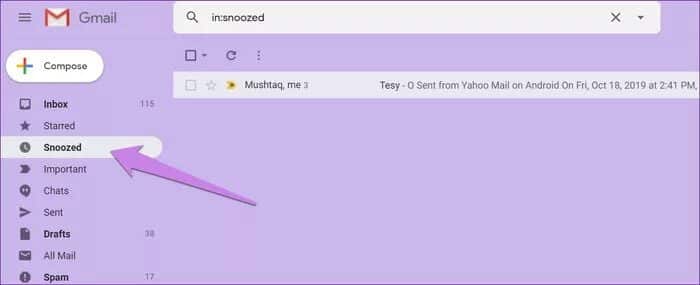
عرض رسائل البريد الإلكتروني المؤجلة على Android و iOS
في تطبيقات الأجهزة المحمولة ، انقر فوق أيقونة شريط الثلاثة الموجودة في الزاوية العلوية اليسرى من تطبيق Gmail. ثم حدد مؤجلة من القائمة.
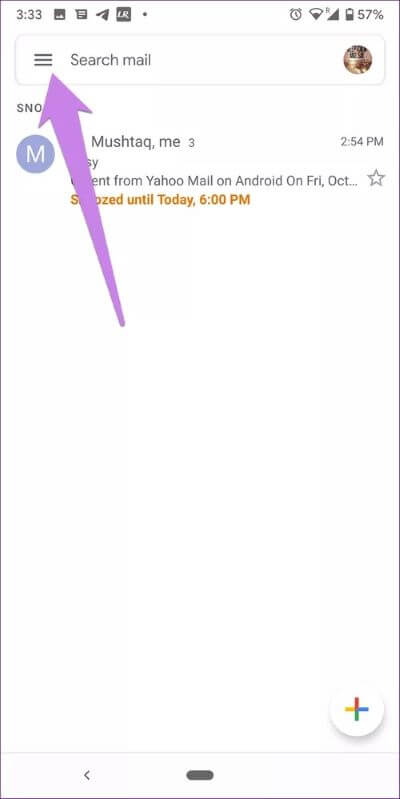
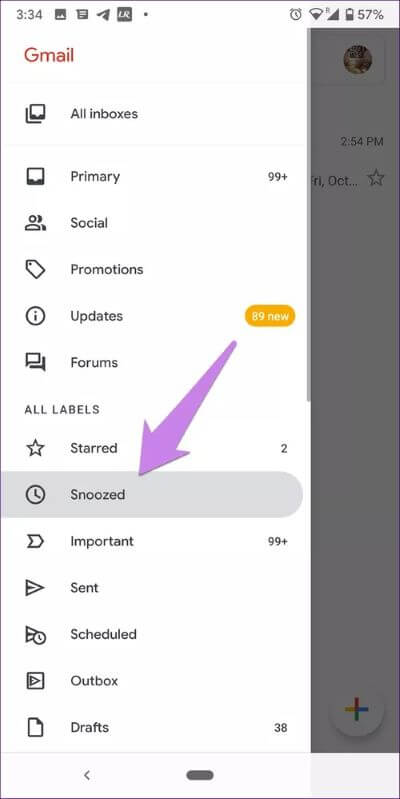
تلميح: اكتب: مؤجلة Snooze في تطبيقات الأجهزة المحمولة ، انقر على أيقونة ثلاثية النقاط في الأعلى وحدد إلغاء الغفوة من القائمة.في مربع البحث لعرض رسائل البريد الإلكتروني المؤجلة على كل من تطبيقات سطح المكتب والجوال.
كيفية إلغاء تأجيل رسائل البريد الإلكتروني في GMAIL
لتعطيل الغفوة على رسالة بريد إلكتروني ، تحتاج إلى الوصول إليها أولاً كما هو موضح أعلاه. بمجرد أن تكون في المجلد المؤجل ، افتح البريد الإلكتروني الذي تريد إلغاء الغفوة.
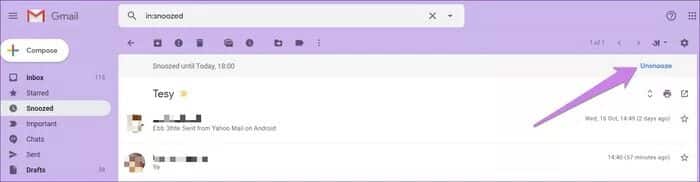
على سطح المكتب ، اضغط على زر إلغاء الغفوة في الجزء العلوي لإزالة الغفوة من البريد الإلكتروني.
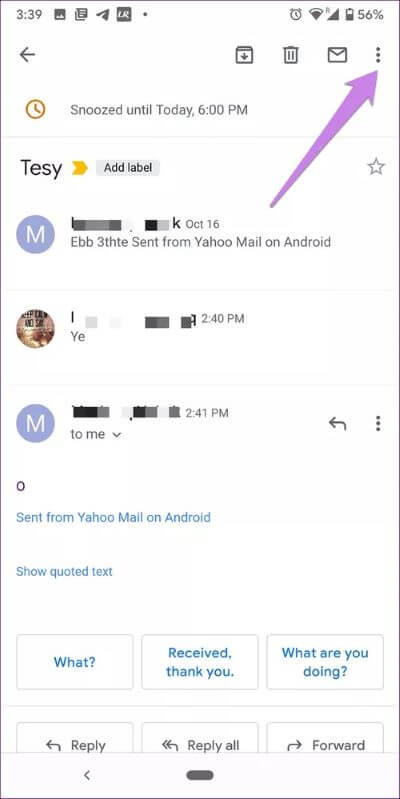
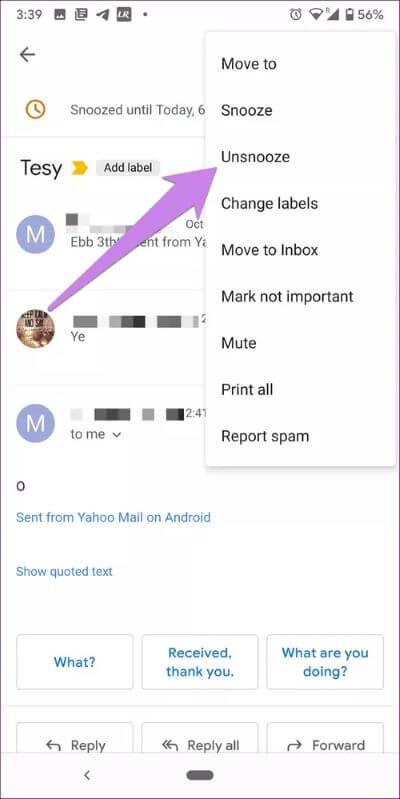
في تطبيقات الأجهزة المحمولة ، انقر على أيقونة ثلاثية النقاط في الأعلى وحدد إلغاء الغفوة من القائمة.
ماذا يحدث عندما تقوم بإلغاء تأجيل بريد إلكتروني
عند إيقاف تشغيل الغفوة على رسالة بريد إلكتروني ، تتم إزالتها من المجلد المؤجل ونقلها إلى البريد الوارد على الفور.
هل يجب عليك تأجيل بريد إلكتروني؟
من ناحية ، يجب أن تميل إلى رسائل البريد الإلكتروني في أقرب وقت ممكن. أنت لا تعرف أبدًا متى تبدأ المهام الأخرى في التراكم بحلول وقت انتهاء فترة الغفوة. بهذه الطريقة ، سيتم إهمال البريد الإلكتروني مرة أخرى إلا إذا قمت بتأجيله أكثر. لذا ، إنها فكرة سيئة بالنسبة للبعض.
من ناحية أخرى ، يؤدي تأجيل رسالة بريد إلكتروني إلى تقليل فرص إهمالها. على الأقل ، إن لم يكن الآن ، فقد تتمكن من التصرف لاحقًا.
